同步安卓手机的照片到NAS的方案(完美)
iPhone的话可能不太适合。推荐安卓手机安装FolderSync,play市场安装,免费版已经够用,安装后需要开启自启动、关联启动、允许后台高耗电,这样才能定时自己启动进行同步。这个方案比起群晖NAS的 "手机和DSM都安装synology photos" 方案好的地方在于它能让手机和云端一模一样,即手机删除的照片在云端也会删除。synology photos方案不行
这个方案依然可以保留DSM里头安装synology photos套件,照片同步到 ~/Photos里头能实现这个套件查看照片。当然,手机端就不安装synology photos APP了,取而代之的是 Folder Sync.
下面是详细的一些细节点。
1、关于 "同步隐藏文件" 的选项
同步隐藏文件的时候:
- 点开头的文件/文件夹都会被同步上去 (默认勾选了 "同步隐藏文件")
如果去掉 "同步隐藏条件",则点开头的文件和点开头的文件夹都不会被同步
- 例如 .file 会被同步
- 或者 .dir 目录: .dir目录本身不会被同步,并且 .dir 目录下的任何东西包括非点开头的文件都不会被同步!!
- 如果 abc/def/ 下的所有文件都是点开头的,那 abc 和 def 两个目录都不会被同步!!!
- 只要abc/def下有非点开头的文件,其他都是点开头的,就会创建abc和def
2、关于一些同步细节
手机端
- 新增文件:云端也会新增
- 删除文件的时候:云端也会删除
- 修改文件的内容(比如txt文件的内容) :云端也对应内容被修改
- 修改文件的名字:云端也会对应修改
- 改文件夹的名字的时候:云端也会改名
- 改文件夹层次的时候:远端也会改层次(比如A目录挪到到B下面)
- 新增空文件夹:云端也会增加
-------------
云端进行修改
- 新增文件:手机端也对应新增了
- 删除文件:手机端也对应删除了 (删除照片的时候会有个通知,即第三方删除照片的拦截通知,对照片改名相当于
- 修改文件的内容:手机端的文件的内容也被修改了
- 修改文件的名字:手机端的文件的名字也被修改了
- 改文件夹的名字的时候:手机端文件夹也改名了
- 改文件夹层次的时候:手机端层次也变了
- 新增空文件夹:手机端也新增了
3、关于修改文件夹名字相关的同步细节
如果原来是 本地A同步到远程B,后来想要改文件夹的名字,比如把B改成B2,会出事吗?
没问题,大胆改,但是要注意本地手机上的同步路径注意改一下!!
如果原本是 本地A同步到远程B,后来想要新建一个空白的文件夹C在远程,然后本地A指向远程C,这样会出事吗?
会!!!别这么干。
这样一同步会把本地A的文件全部删除掉!因为同步的逻辑上勾选了新文件覆盖旧文件,新建的远程C文件夹,里面什么文件都没有,可能里面的任何文件就相当于日期继承于文件夹C,肯定比本地A的要新,所以会导致A的东西全部被远程覆盖掉(即删掉)。
如果远程文件要改名,直接改名之后手机上改下路径即可!!!
4、同步的目的地选择
建议同步到nas的 ~/Photos 目录,这个是Synology Photos套件的默认目录而且还改不了。这样能用Synology Photos查看图片
5、关于FoderSync同步的东西
同步的是文件夹,相当于手拷贝源到目的地,所有文件类型都可以同步!!
6、同步手机相册,需要同步什么目录?
不同手机可能稍有不同,不过一般都是在 DCIM 目录以及 Pictures 两个目录。
- 一般摄像机拍摄的照片/视频都会在 DCIM/Camera 下 (你把非相机拍摄的、比如截图添加进"相机"也会出现在这)
- Pictures目录一般是自己建的相册文件夹,以及一些app上保存的图片/视频在这里
- Downloads 文件夹,有些下载的短视频(比如通过工具下载的X上的)
上面的目录就覆盖了将近100%你在手机相册APP中看到的。
有的时候一些APP中保存的图片/视频不在Pictures 下,而在DCIM 下,这个也是一些软件开发的时候遵循的规范的问题。
7、手机要下载什么app
1)手机就不需要下载Synology photos了,徒添乱,不要的照片/视频直接在手机原生相册APP里删除就行,没必要下载手机Synology photos查看远程究竟同步了哪些东西
2)也不要下载Synology Drive了,没必要,首先我们这个方案用的是FolderSync而不是Synology Drive来做同步。
为什么不用官方的Synology Drive?软件更新慢、软件弱、设置少、官方的app一贯的水平就是拉。而且,要查看Synology Drive中的资料,其实用 DS file 查看也就行了,毕竟 DS file 可以查看nas上所有东西,而且文件的关联和打开比Synology Drive要好,而且网盘中的东西如果真的要离线使用则用 DS file 下载好就行。
3)电脑端倒是要下载好Synology photos 套件,毕竟要用这个来看照片,这个软件会好一些
毕竟在你mac上用finder查看照片始终不太方便,而且照片是散落在 DCIM / Pictures 不同文件夹里头的。
能不能mac上安装个看图工具比如 "看图"(腾讯出的),其实好像也行,没试过,就是不知道浏览图片会不会卡顿,毕竟隔了局域网。
8、FolderSync软件下载、收费情况
到 Google Play下载,高级功能收费,免费的完全够用。支持的协议非常之多,各种云盘(亚马逊S3/google drive/OneDrive/)和FTP/SFTP/SMB(各种版本)/WebDAV等。
9、第二次同步是不是时间聚很短
一般第二次同步,大多数文件都补班,所以对比到文件没变化一般一两分钟就搞定(大概40g五六千个文件)
10、在手机端删除照片,经过同步后会在NAS中删除到回收站里吗?
手机中删除照片,同步后,也会删除云端的。
如果你开启了共享文件夹的回收站功能,那么在群晖DSM中发现被删除的照片到了回收站。(可以设置定时任务清空回收站,避免删除的隐私持续存在于nas中,也能暂时留一段时间当想要找回的时候)
11、关于详细的配置:
0)配置好nas的连接信息,这里以smb方式进行同步
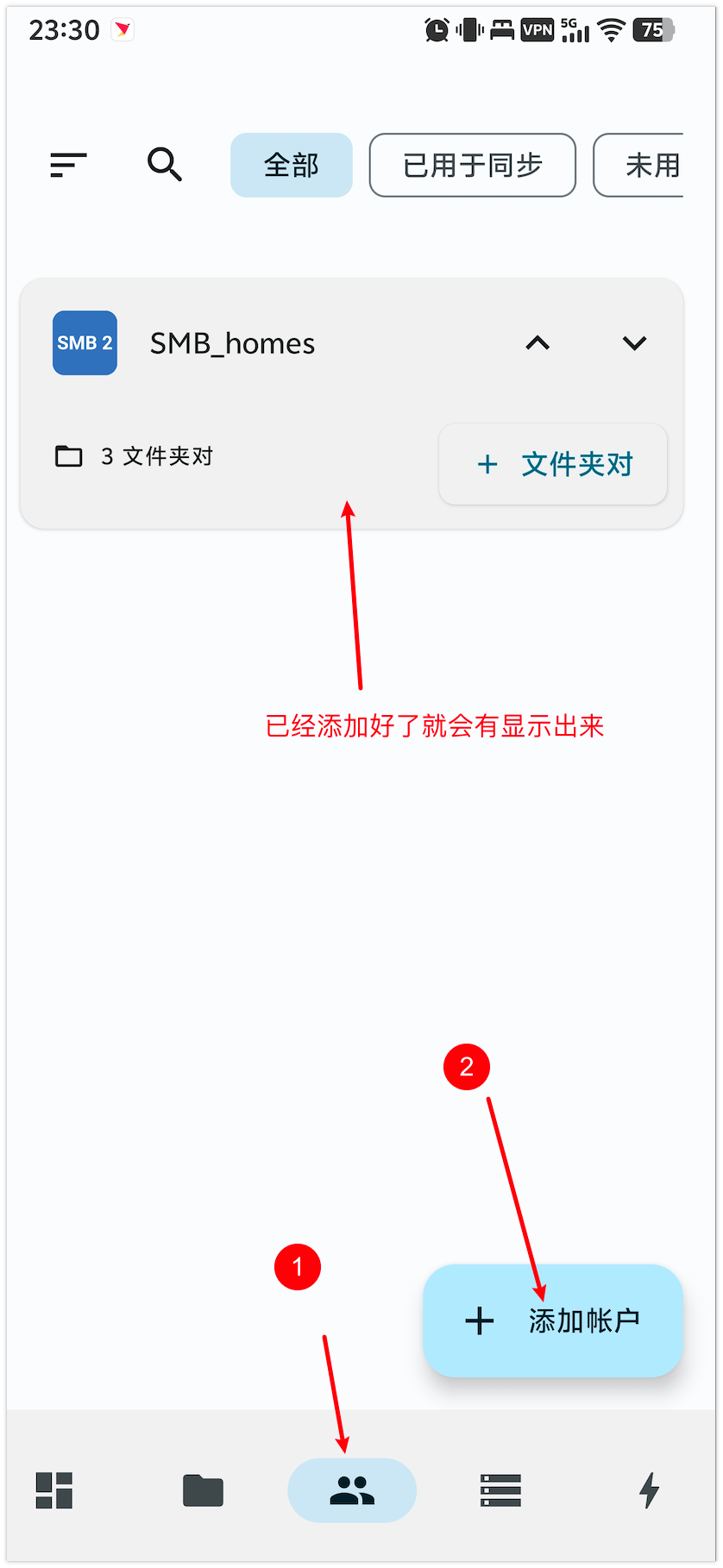
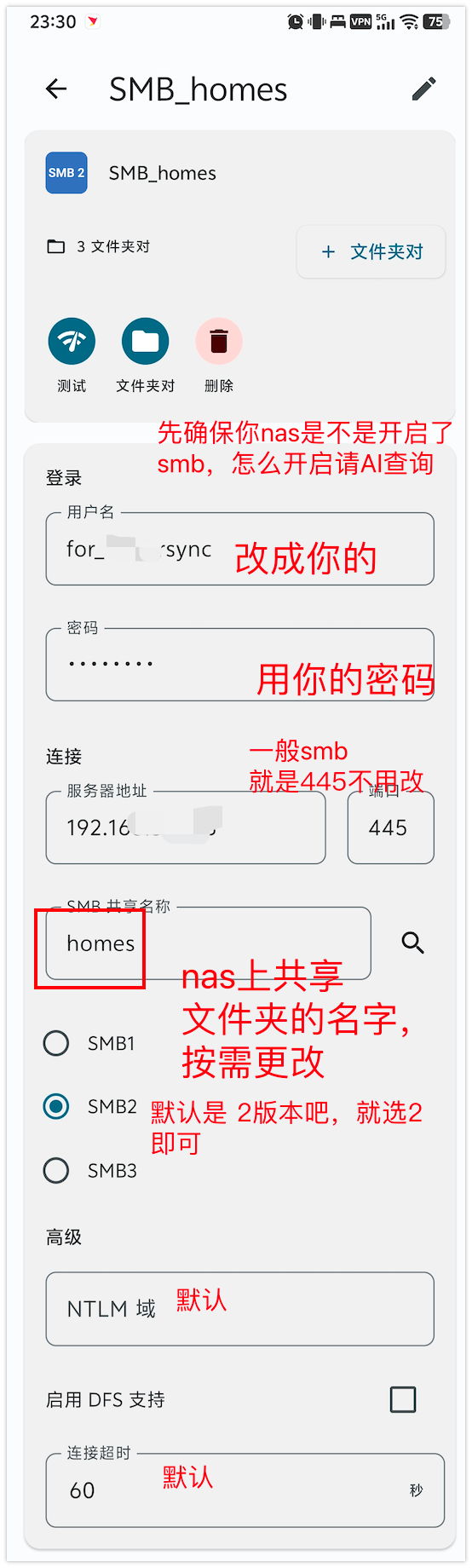
1)基础配置:名字、类型、引擎、源、目的地
- 设置同步类型
- 选择同步引擎
- 这里默认勾选的是v2,我看v1的描述比较稳定,就选稳定的
- 左侧账户就是选择手机本地的路径作为同步源
- 右侧账户就是备份目的地,目的地可以是手机本身,这里我们选择nas,然后再浏览nas上的路径(可以提前或此时建好目标文件夹)-----需要注意这里能选择nas是提前在这个软件配置好了,比如配置了smb的连接
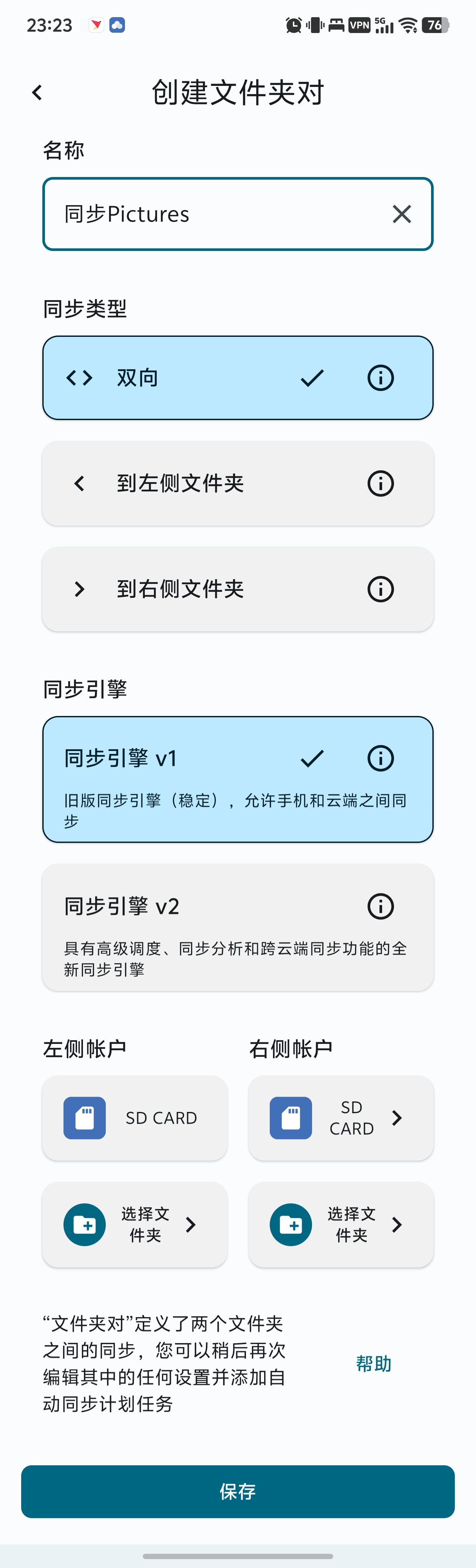
基本这里可以设置同步是双向还是单向,一般选择双向,
一般不要在nas上修改!!但是不得已修改的时候选择了"双向"能够让两个地方保持一致!
我们要求两边要 "高度一致"!!!
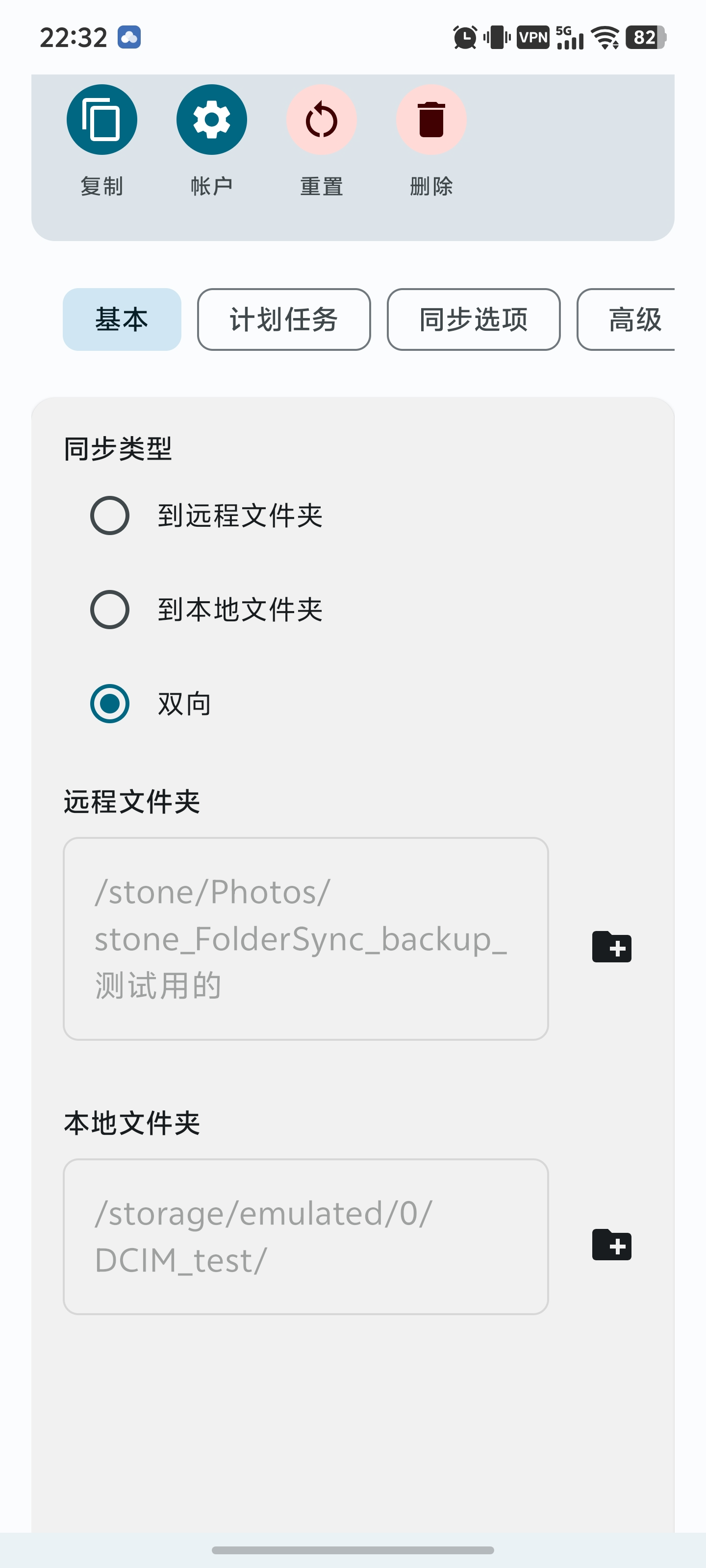
2)计划同步,如果不勾选 "启用计划同步",则同步是手动触发的
也可以选择每天,甚至定义每天具体多少点触发
- 我不太清楚选择 "每1天" 的时候触发的时机是什么?此时是不需要配置具体时间的
- 也可以选择仅仅在手机充电时作为触发同步的其中一个条件
- 并不代表配置了定时触发就不可用手工触发,要手工触发,点一点同步即可。
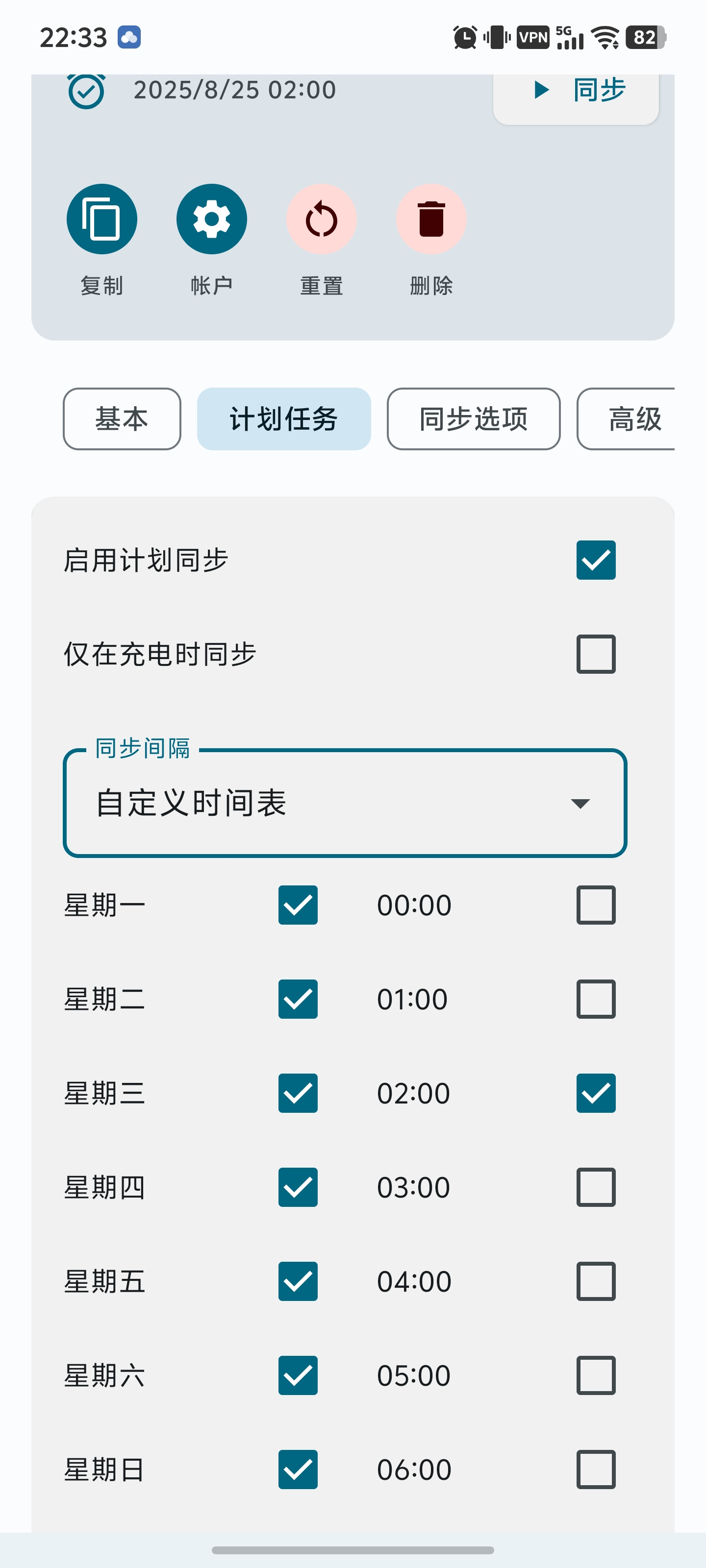
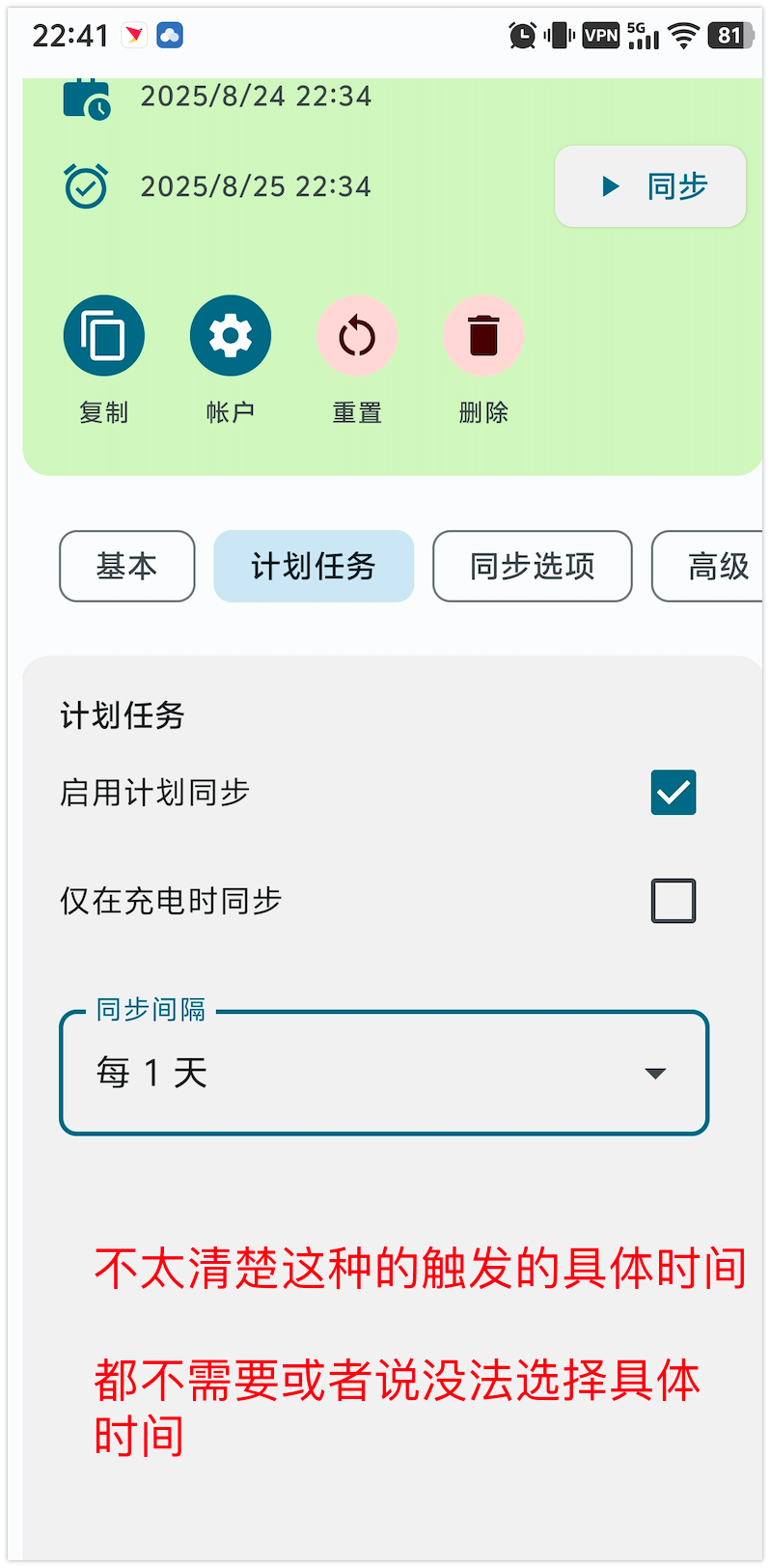
3)选择同步的选项
- 同步隐藏文件:这个默认是勾选的,就是会同步点开头的文件和文件夹。这个按需勾选,我不勾选,因为同步上去nas端的Synology Photos无法识别这些东西会导致显示为灰色文件。
- 同步删除草错:这个默认没勾选,建议勾选上,毕竟就是为了云端和手机端完全镜像一致才选择FolderSync方案的!
- "如果本地文件和远程文件都被修改",这个我调整成 "覆盖最旧",里头没有 "保留二者" 的选项,总之这里我们的目的是备份手机相册,所以一般就别手贱在nas上操作!!!保证始终是手机端操作即可
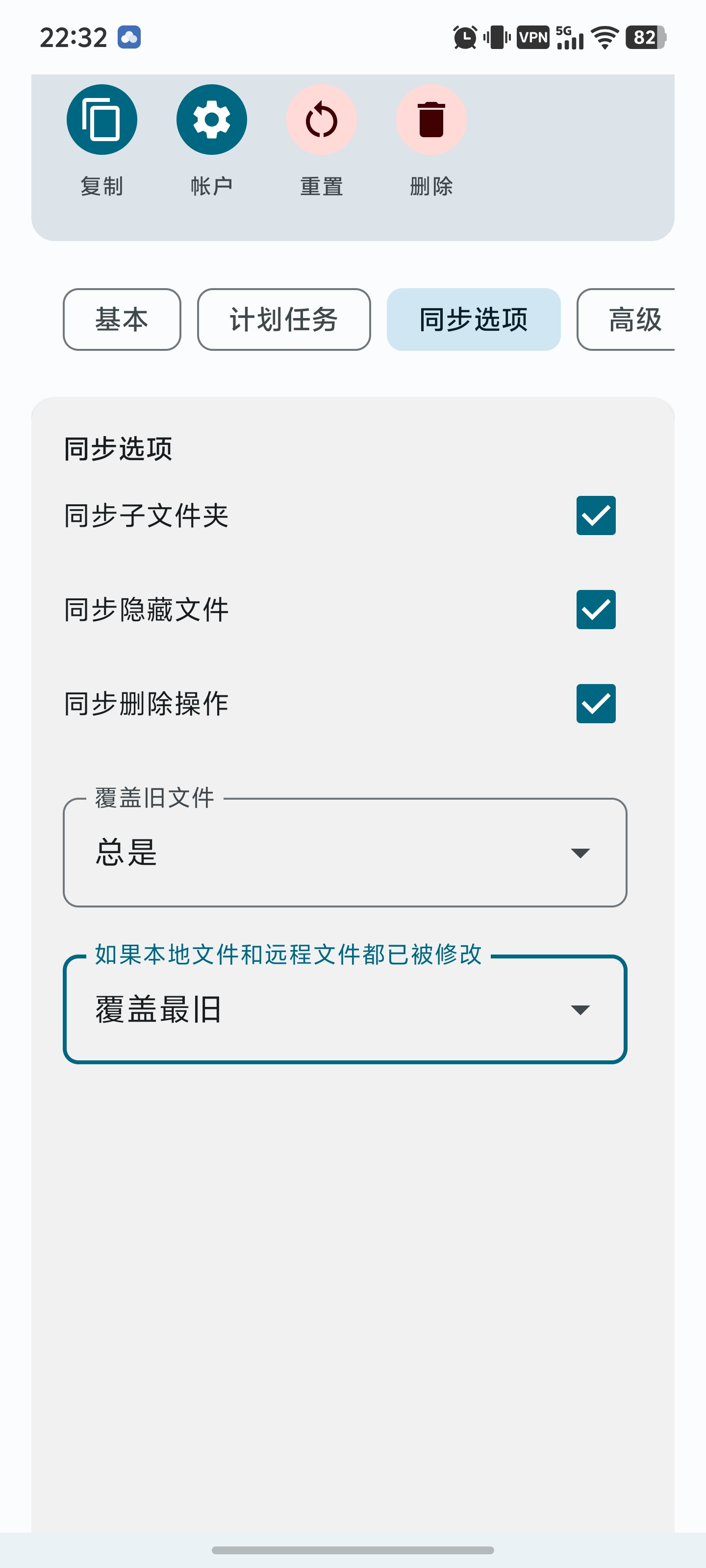
4)高级,这一步没什么要改的
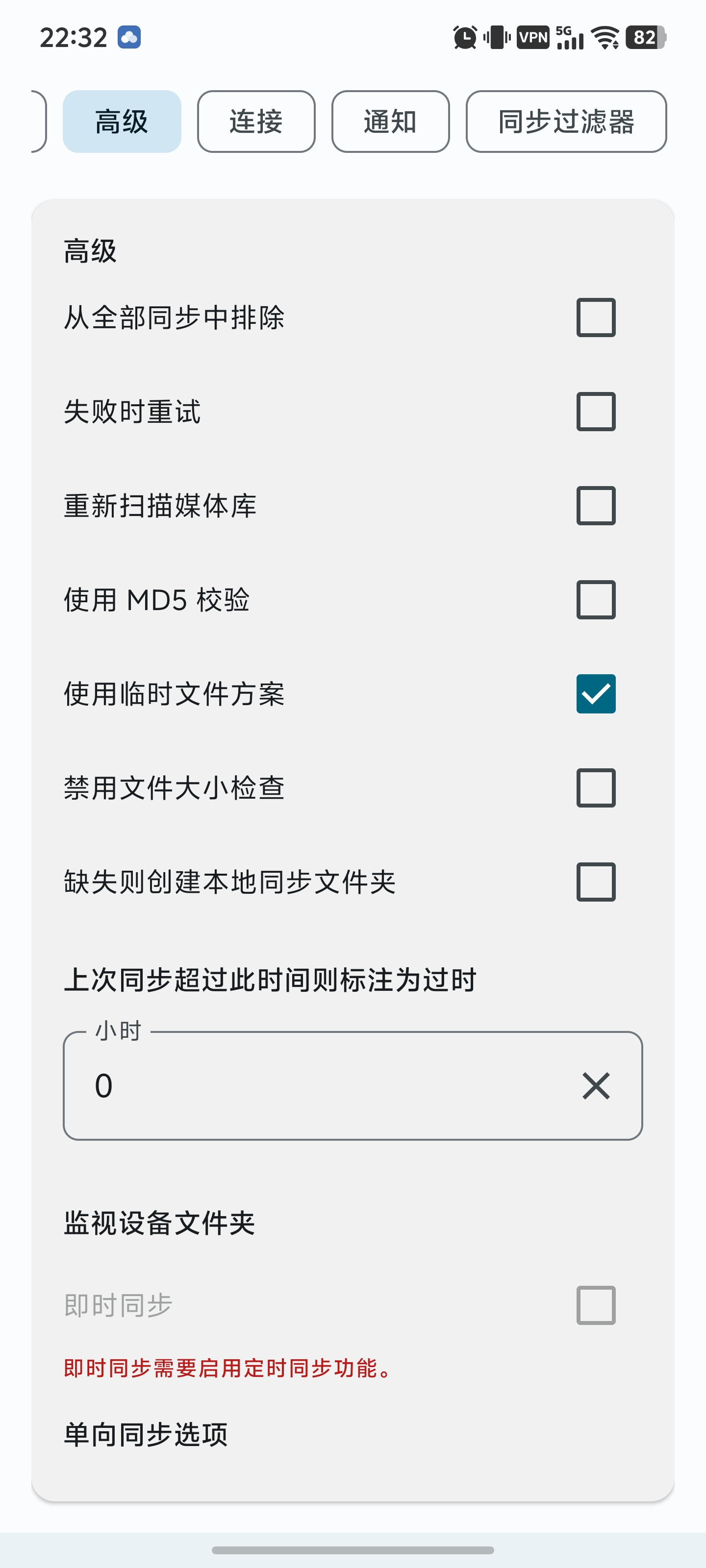
5)连接,这一步也没啥要改的
这里仅仅是在使用wifi的时候才可能会去备份。使用流量不会!!但是注意使用另外一台手机的热点会被当做连上了wifi
(当然这里备份的触发还有另外一个条件,比如手工触发或者前面配置的定时触发)
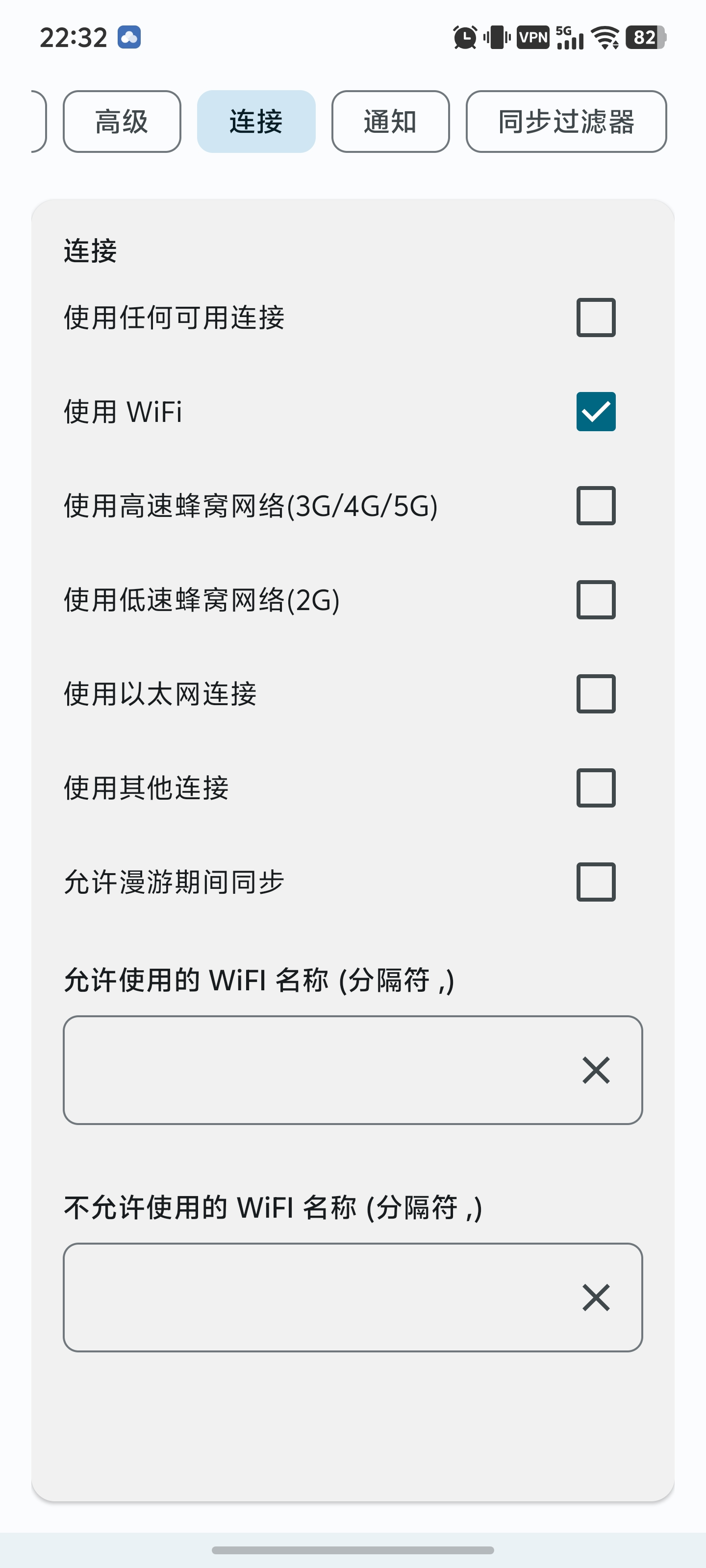
6)通知,这一步全部勾选上
勾选上之后同步的结果才会呈现在手机上。
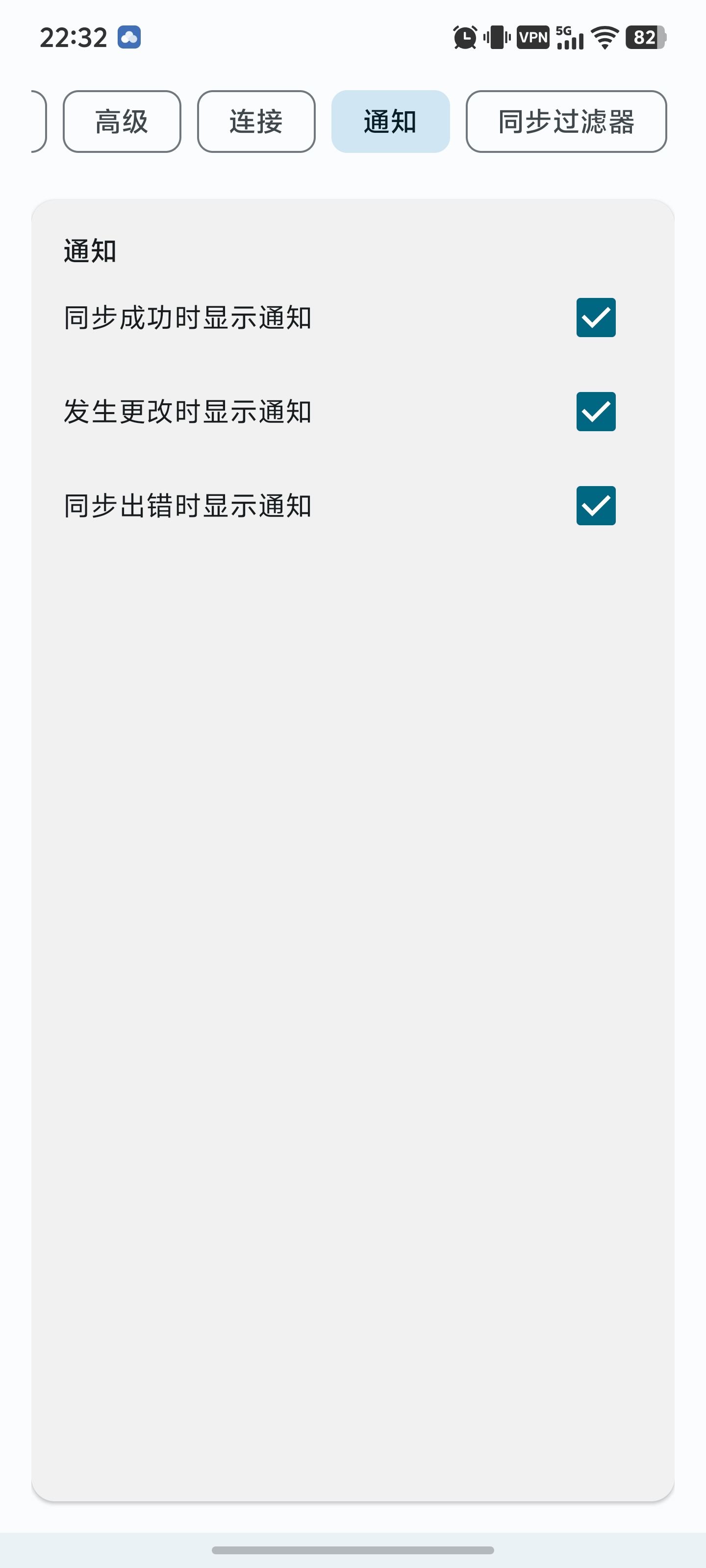
7)同步过滤器,这里可以配置哪些文件不同步之类的
